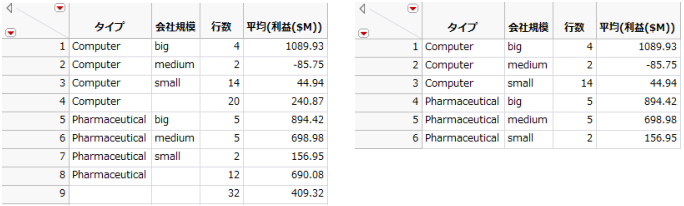|
2.
|
[テーブル]>[要約]を選びます。
|
|
5.
|
「出力テーブル名」の下のボックスに、テーブルに付ける名前を入力します。
|
|
6.
|
[OK]をクリックします。
|
|
2.
|
[統計量]ボタンをクリックします。
|
|
3.
|
統計量をグループ別に要約する場合は、グループ変数にする列を強調表示し、[グループ化]をクリックして、変数をグループ変数リストに移動します。例については、第 “要約テーブルの作成例”を参照してください。グループ変数のみを指定した場合、各グループの度数だけが求められます。
(グループ変数の)テーブル全体の統計量を追加するには、[全体の統計量を含める]の横のボックスをクリックします。グループ変数ごとの統計量のほかに、最初のグループ変数の各水準を要約する行もテーブルの最後に追加されます。
|
1.
|
[ヘルプ]>[サンプルデータライブラリ]を選択し、「Companies.jmp」を開きます。
|
|
2.
|
[テーブル]>[要約]を選びます。
|
|
3.
|
「利益($M)」を選択して[統計量]をクリックします。
|
|
4.
|
[平均]を選択します。
|
|
5.
|
|
6.
|
[全体の統計量を含める]チェックボックスをオンにします。
|
|
7.
|
|
1.
|
「分位点の場合、値(%)を入力」の下のボックスに分位点の百分率(%)を入力します(25など)。
|
|
2.
|
適切な列を選択して[統計量]をクリックします。
|
|
3.
|
[分位点]を選びます。
|
要約テーブルの統計量列の名前の形式を変更するには、「統計量の列名の表示形式」ドロップダウンメニューから形式を選択します。「統計量の列名の表示形式」のオプションと例は、選択できるオプションを示しています。会社の平均利益を示す要約テーブルを作成するとしましょう。この場合に使う列の元の名前は「利益($M)」です。
要約テーブルを元のデータテーブルとリンクするかどうかを選択できます。デフォルトでは、[元のデータテーブルとリンク]チェックボックスはオンになっています。要約テーブルのデータを編集する場合は、[元のデータテーブルとリンク]チェックボックスをオフにします。要約テーブルを元のテーブルにリンクしている場合は、元のデータが変更され、破損してしまう事態を避けるため、要約テーブルのデータは編集できなくなります。このデータを編集するには、要約テーブルのサブセットを作成するか、テーブルを保存して開き直します。
保存されていない要約テーブルを閉じようとしたときに、保存を促すメッセージが表示されるようにするには、[要約テーブルを閉じるときに保存を促すダイアログを表示]を選択します。「要約」ウィンドウでこのオプションを選択すると、[テーブル]の環境設定でこのオプションが選択された状態になります。今後、メッセージを表示する必要がなくなったときは、環境設定で選択を解除します。
[ダイアログを開いたままにする]チェックボックスをオンにすると、[作成]をクリックした後も「要約」ウィンドウが開いたままになります。このチェックボックスをオンにすると、[OK]ボタンが[作成]ボタンになります。
|
2.
|
[サブグループ化]をクリックして、変数をサブグループリストに移動します。
|
|
5.
|
[OK]をクリックします。
|
統計量の種類についての詳細は、第 “統計量の説明”を参照してください。